Verifique qual placa-mãe você tem no seu PC com Windows!
Já se foram os dias em que computadores e laptops eram considerados um luxo. Hoje em dia, os computadores se tornaram uma necessidade. Não conseguimos viver um dia sequer sem smartphone ou computador.
Se falamos de computadores de mesa ou laptops, a placa-mãe é um componente crucial conhecido como o coração de um computador. Compreender os componentes dentro do seu PC pode ajudá-lo de várias maneiras.
Por exemplo, você não pode comprar um processador ou RAM sem saber primeiro o modelo da placa-mãe. Você não pode nem atualizar seu BIOS ou atualizar a RAM sem conhecer a placa-mãe.
Agora a pergunta é, é possível encontrar o modelo da placa-mãe sem abrir o gabinete ou gabinete do PC? É possível; você não precisa abrir o gabinete do seu PC ou verificar os recibos de compra para encontrar o modelo da placa-mãe.
mostrar
Como verificar o modelo da placa-mãe no Windows 11/10
O Windows 10 permite que você verifique o modelo da placa-mãe em apenas algumas etapas fáceis. Portanto, neste artigo, compartilharemos um guia passo a passo sobre como verificar qual placa-mãe você possui no Windows 10/11. Vamos conferir.
1) Usando a caixa de diálogo Executar
Usaremos a caixa de diálogo RUN para encontrar o modelo da placa-mãe neste método. Então, veja como verificar a marca e o modelo da sua placa-mãe no Windows.
1. Primeiro, pressione a tecla Windows + R no teclado. Isso abrirá a caixa de diálogo EXECUTAR.
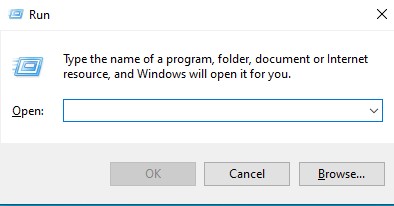
2. Na caixa de diálogo RUN, digite msinfo32 e clique no botão OK.
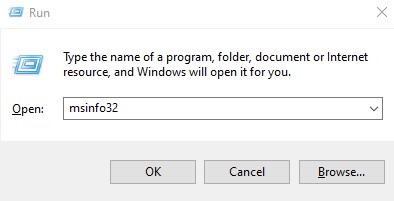
3. Na página Informações do sistema, clique na guia Resumo do sistema.
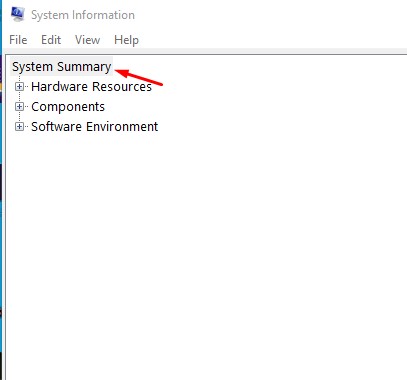
4. No painel direito, marque BaseBoard Manufacturer e BaseBoard Product.
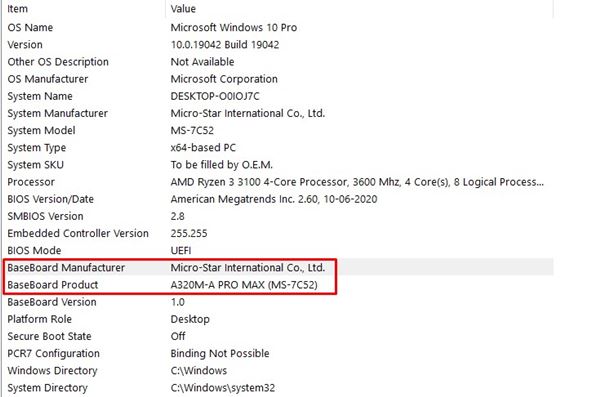
É isso! Você terminou. É assim que você pode verificar qual placa-mãe seu PC possui.
2) Usando o Prompt de Comando
Neste método, usaremos o Prompt de Comando para verificar a marca e o modelo da placa-mãe. Então, veja como usar o Prompt de Comando para encontrar informações sobre a placa-mãe do PC.
1. Em primeiro lugar, abra a pesquisa do Windows e digite CMD.
2. Clique com o botão direito do mouse no prompt de comando e selecione a opção Executar como administrador.
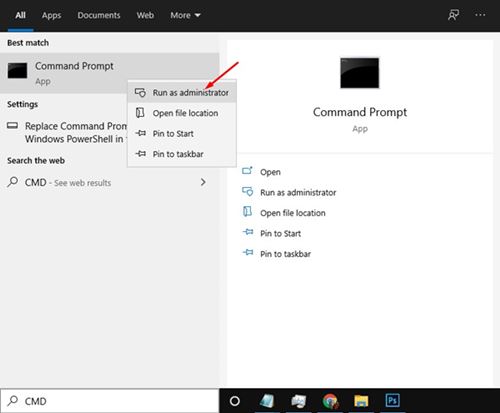
3. No prompt de comando, digite o seguinte comando:
wmic baseboard get product,Manufacturer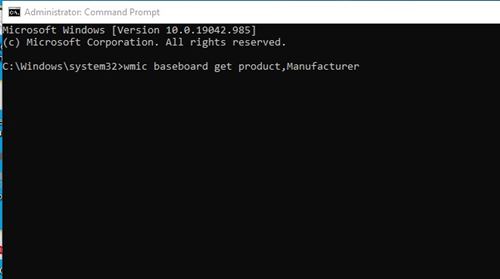
4. O prompt de comando mostrará o fabricante da placa-mãe e o número do modelo.
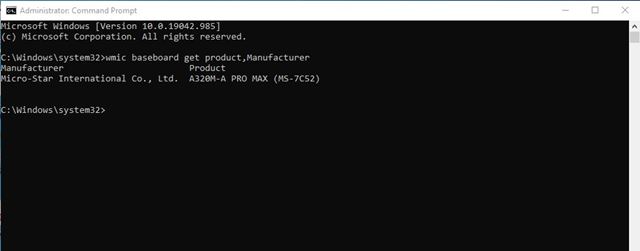
É isso! Você terminou. É assim que você pode usar o CMD para verificar o modelo e a versão da placa-mãe no Windows 11/10.
3) Visualize o modelo da placa-mãe no Windows usando a ferramenta de diagnóstico DirectX
A ferramenta DirectX Diagnostic é outra melhor maneira de encontrar o modelo da placa-mãe. Veja como executar a ferramenta DirectX Diagnostic e obter informações importantes.
1. Pressione a tecla Windows + R no teclado. Isso iniciará a caixa de diálogo EXECUTAR.
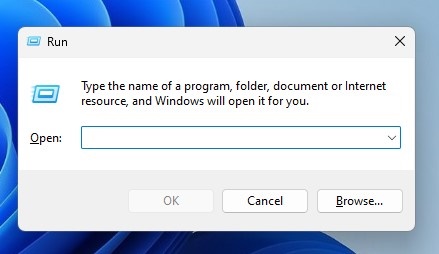
2. Quando a caixa de diálogo RUN for aberta, digite dxdiag e pressione Enter.
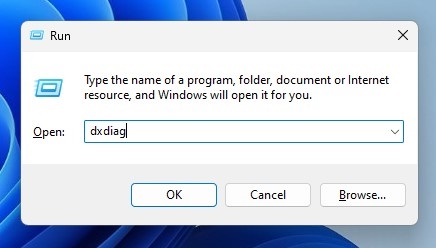
3. A ferramenta de diagnóstico DirectX será aberta; mude para a guia Sistema.
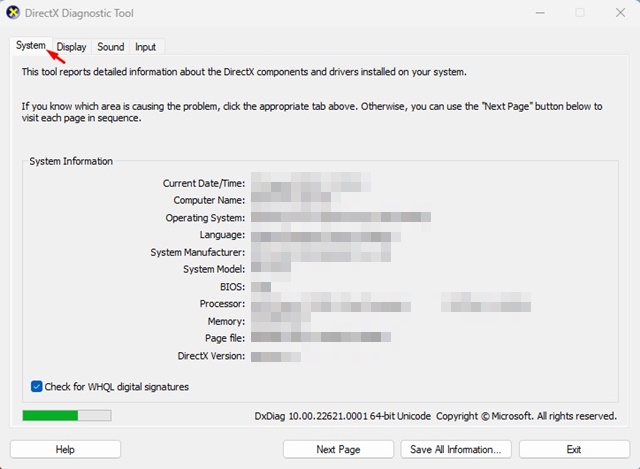
4. Agora observe o fabricante e o modelo do sistema.
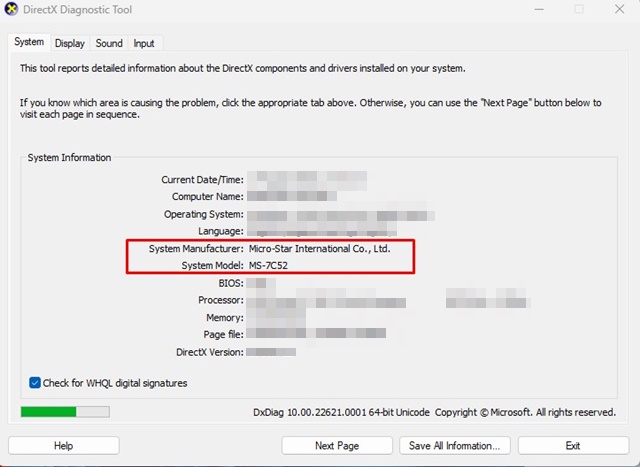
Isso fornecerá todas as informações que você provavelmente precisará. Se não tiver certeza sobre o modelo da placa-mãe, cole as informações na pesquisa do Google e pesquise os componentes da sua placa-mãe.
4) Usando CPU-Z
Bem, o CPU-Z é um aplicativo Windows de terceiros que oferece informações sobre os componentes de hardware instalados no seu PC. Por exemplo, você pode usar o CPU-Z para verificar qual placa-mãe seu PC possui. Veja como usar o CPU-Z no Windows 11/10.
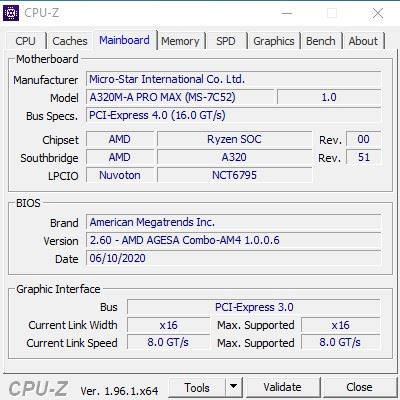
1. Antes de tudo, baixe e instale CPU-Z no seu computador com Windows.
2. Depois de instalado, abra o programa a partir do atalho na área de trabalho.
3. Na interface principal, clique na guia Mainboard.
4. A seção Placa-mãe mostrará o fabricante da placa-mãe e o número do modelo.
É isso! Você terminou. É assim que você pode usar o CPU-Z para determinar o fabricante e o modelo da placa-mãe.
Portanto, este guia é sobre como verificar qual placa-mãe seu PC possui. Espero que este artigo tenha ajudado você! Por favor, compartilhe com seus amigos também. Se você tiver alguma dúvida, informe-nos na caixa de comentários abaixo.
0 Comments